في العصر الرقمي اليوم ، نعتمد على محولات الوسائط المختلفة وأجهزة لتحويل وتخزين وتشغيل الموسيقى ومقاطع الفيديو المفضلة لدينا. ومع ذلك ، يمكن أن تتأثر جودة الصوت الذي نسمعه بتنسيق الملف الذي نستخدمه. MPEG ، على سبيل المثال ، هو تنسيق واسع الاستخدام يمكن أن ينتج صوتًا منخفض الجودة عند مقارنته بالخيارات الأخرى مثل AAC.
للحصول على أفضل صوت ممكن لملفات الوسائط الخاصة بك ، قد يكون الوقت قد حان للنظر في تحويل ملفات MPEG إلى AAC. في هذه المقالة ، سوف نستكشف لماذا يجب عليك التبديل ، وكيفية القيام بذلك خطوة بخطوة ، وبعض النصائح المفيدة لتحسين جودة الصوت لديك.
المحتويات: الجزء 1. أفضل محول MPEG إلى AAC على نظامي Mac و Windowsالجزء 2. كيف يمكنني تحويل MPEG إلى تنسيق AAC مجانًا؟الجزء 3. هل AAC أفضل من MPEG؟الجزء 4. استنتاج
الجزء 1. أفضل محول MPEG إلى AAC على نظامي Mac و Windows
عندما يتعلق الأمر بتحويل MPEG إلى AAC ، هناك مجموعة متنوعة من خيارات البرامج المتاحة في السوق. ومع ذلك ، فإن أحد أفضل الأدوات لهذه المهمة هو محول الفيديو iMyMac. يتوفر هذا البرنامج القوي وسهل الاستخدام لأنظمة تشغيل Mac و Windows ، مما يجعله خيارًا متعدد الاستخدامات للمستخدمين من جميع الأنواع.
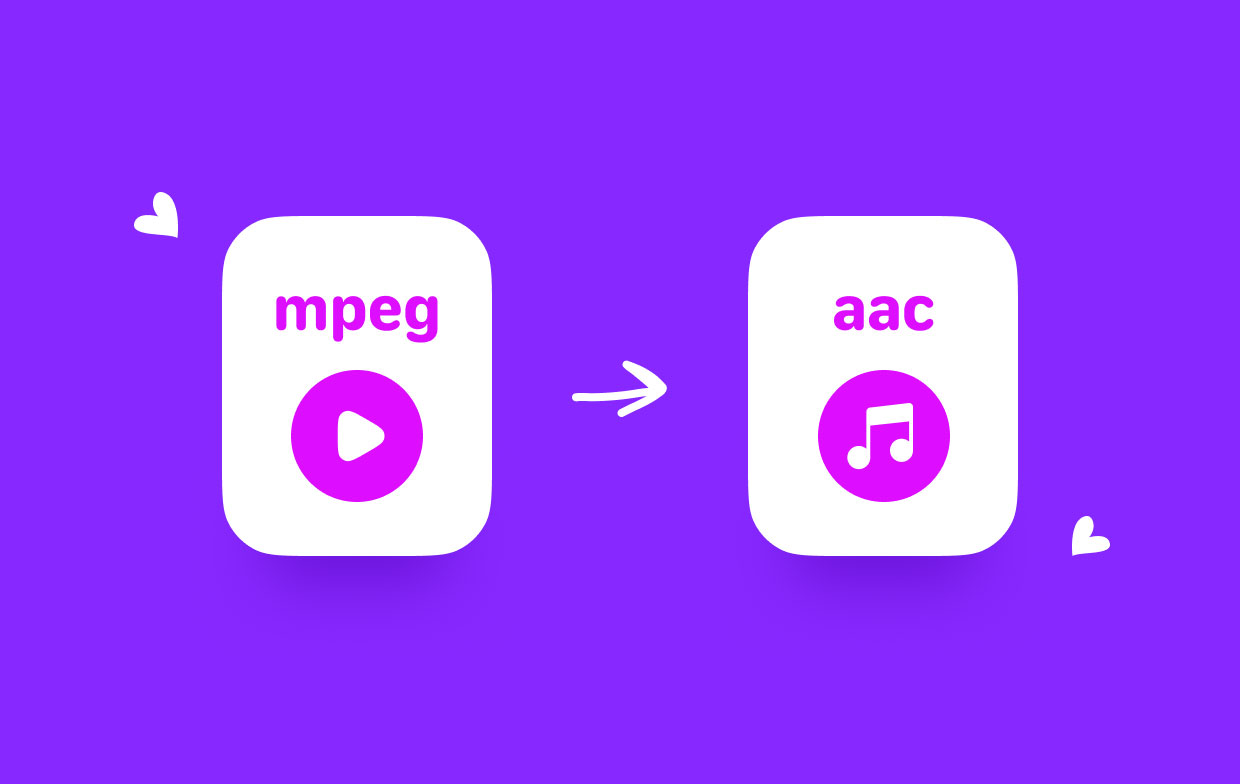
لبدء استخدام iMyMac Video Converter ، ما عليك سوى تنزيل البرنامج وتثبيته على جهاز الكمبيوتر الخاص بك. بمجرد التثبيت ، قم بتشغيل البرنامج واتبع هذه الخطوات السهلة لتحويل ملفات MPEG إلى AAC أو MPEG إلى WAV:
- أضف ملفات MPEG الخاصة بك إلى البرنامج. يمكنك القيام بذلك عن طريق النقر فوق "إضافة ملف"في الزاوية العلوية اليسرى من الواجهة. وبدلاً من ذلك ، يمكنك سحب ملفات MPEG وإفلاتها مباشرةً في نافذة البرنامج.
- حدد تنسيق الإخراج كـ AAC. للقيام بذلك ، اختر "الجميح للسيارات"من قائمة الخيارات المتاحة. يمكنك أيضًا تحديد جودة الإخراج المفضلة لديك وضبط الإعدادات الأخرى حسب الحاجة.
- اختر مجلد وجهة للملفات المحولة. يمكن القيام بذلك عن طريق النقر فوق "تصفح"بجوار"المجلد الإخراج" حقل.
- اضغط على "تحول"لبدء عملية تحويل MPEG إلى AAC. اعتمادًا على حجم ملفات MPEG وسرعة الكمبيوتر ، قد تستغرق هذه العملية عدة دقائق.

بالإضافة إلى سهولة الاستخدام والموثوقية ، يقدم iMyMac Video Converter أيضًا مجموعة متنوعة من الميزات الأخرى التي تجعله خيارًا رائعًا لـ ملف الفيديو والصوت تحويل. على سبيل المثال ، يدعم البرنامج مجموعة واسعة من تنسيقات الإدخال والإخراج ، بما في ذلك الخيارات الشائعة مثل MP4 و AVI و WMV. يتضمن أيضًا مجموعة متنوعة من أدوات التحرير التي تتيح لك قص مقاطع الفيديو واقتصاصها وإضافتها قبل تحويلها.
بشكل عام ، إذا كنت تبحث عن أداة موثوقة وسهلة الاستخدام لتحويل ملفات MPEG إلى AAC ، فإن iMyMac Video Converter يستحق بالتأكيد التحقق منه. بفضل واجهته البديهية وميزاته القوية ، يعد خيارًا رائعًا للمستخدمين من جميع مستويات المهارة.
الجزء 2. كيف يمكنني تحويل MPEG إلى تنسيق AAC مجانًا؟
أداة 01. Convertio.co
Convertio.co هي أداة تحويل ملفات عبر الإنترنت تتيح للمستخدمين تحويل MPEG إلى AAC. تتمثل إحدى الميزات الفريدة لبرنامج Convertio.co في قدرته على تحويل الملفات من مصادر عبر الإنترنت ، مثل عناوين URL أو منصات التخزين السحابية مثل Google Drive و Dropbox. هذا يجعله خيارًا مناسبًا للمستخدمين الذين يحتاجون إلى تحويل الملفات المخزنة في السحابة أو على موقع ويب.
ميزة فريدة أخرى من برنامج Convertio.co هو دعمه لـ مجموعة واسعة من تنسيقات الملفات. يدعم النظام الأساسي أكثر من 300 نوع مختلف من الملفات ، بما في ذلك التنسيقات الشائعة مثل MP3 و MP4 و JPG و PDF والمزيد. هذا يعني أنه يمكن للمستخدمين تحويل الملفات من أي مصدر تقريبًا إلى أي تنسيق آخر تقريبًا ، مما يجعله أداة متعددة الاستخدامات لمجموعة متنوعة من احتياجات التحويل.
على الرغم من نقاط قوتها العديدة ، إلا أن موقع Convertio.co لديه بعض العيوب. تتمثل إحدى المشكلات المحتملة في الحاجة إلى الاتصال بالإنترنت ، حيث أن النظام الأساسي قائم بالكامل على الويب. هذا يعني أن المستخدمين قد يواجهون سرعات تحويل بطيئة أو مشاكل في الاتصال إذا كان لديهم اتصال إنترنت بطيء أو غير موثوق به.
عيب آخر محتمل لـ Convertio.co هو نسخته المجانية المحدودة. بينما يمكن للمستخدمين تحويل ما يصل إلى 10 ملفات يوميًا مجانًا ، إلا أن هناك العديد من القيود على الإصدار المجاني ، بما في ذلك الحد الأقصى لحجم الملف الذي يبلغ 100 ميجابايت ووقت التحويل الأقصى لمدة ساعتين. قد يكون هذا عاملاً مقيدًا للمستخدمين الذين يحتاجون إلى تحويل ملفات كبيرة أو معقدة.
إليك دليل خطوة بخطوة حول كيفية تحويل MPEG إلى AAC باستخدام Convertio.co:
- افتح متصفح الويب الخاص بك وانتقل إلى موقع Convertio.co الإلكتروني.
- اضغط على "اختر الملفات"لتحميل ملف MPEG الخاص بك. يمكنك أيضًا سحب الملف وإفلاته في منطقة التحميل.
- تحديد "الجميح للسيارات"كتنسيق الإخراج من القائمة المنسدلة.
- اختياري: يمكنك تخصيص إعدادات الإخراج ، مثل معدل البت أو معدل أخذ العينات ، بالنقر فوق رمز الترس بجوار تنسيق الإخراج.
- اضغط على "تحولزر "لبدء عملية التحويل.
- انتظر حتى ينتهي التحويل. يعتمد مقدار الوقت المستغرق على حجم الملف وسرعة اتصالك بالإنترنت.
- بمجرد اكتمال التحويل ، انقر فوق "التحميل"لحفظ ملف AAC على جهاز الكمبيوتر الخاص بك.
- اختياري: يمكنك أيضًا حفظ الملف في منصة تخزين سحابية ، مثل Google Drive أو Dropbox ، من خلال النقر على الرمز المقابل.
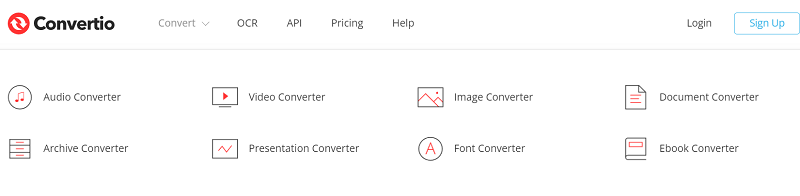
أداة 02. CloudConvert.com
CloudConvert.com هي أداة تحويل MPEG إلى AAC عبر الإنترنت تقدم مجموعة متنوعة من الميزات والفوائد الفريدة مقارنة بأدوات التحويل الأخرى. فيما يلي بعض الطرق التي يختلف بها موقع CloudConvert.com عن أدوات التحويل الأخرى:
- مجموعة كبيرة من التنسيقات المدعومة: يدعم موقع CloudConvert.com أكثر من 200 تنسيق مختلف للملفات ، بما في ذلك تنسيقات الصوت والفيديو والصور والمستندات والكتب الإلكترونية. هذا يجعلها أداة متعددة الاستخدامات لمجموعة واسعة من احتياجات التحويل.
- معالجة الدُفعات: على عكس بعض أدوات التحويل الأخرى التي تسمح لك فقط بتحويل ملف واحد في كل مرة ، تقدم CloudConvert.com معالجة مجمعة. هذا يعني أنه يمكنك تحميل ملفات متعددة وتحويلها جميعًا مرة واحدة ، مما يوفر لك الوقت والجهد.
- واجهة برمجة التطبيقات والتكاملات: تقدم CloudConvert.com واجهة برمجة تطبيقات وتكامل مع منصات التخزين السحابية الشائعة مثل Google Drive و Dropbox. يتيح ذلك للمستخدمين أتمتة عملية التحويل ودمجها في مهام سير العمل الحالية الخاصة بهم.
- خيارات التخصيص: يقدم موقع CloudConvert.com مجموعة متنوعة من خيارات التخصيص ، مثل القدرة على تعيين إعدادات الإخراج مثل معدل البت والدقة ، أو قص مقاطع الفيديو أو قصها قبل تحويلها.
- إمكانية الوصول: يمكن الوصول إلى CloudConvert.com من أي جهاز متصل بالإنترنت ، مما يجعله أداة ملائمة للمستخدمين الذين يحتاجون إلى تحويل الملفات أثناء التنقل.
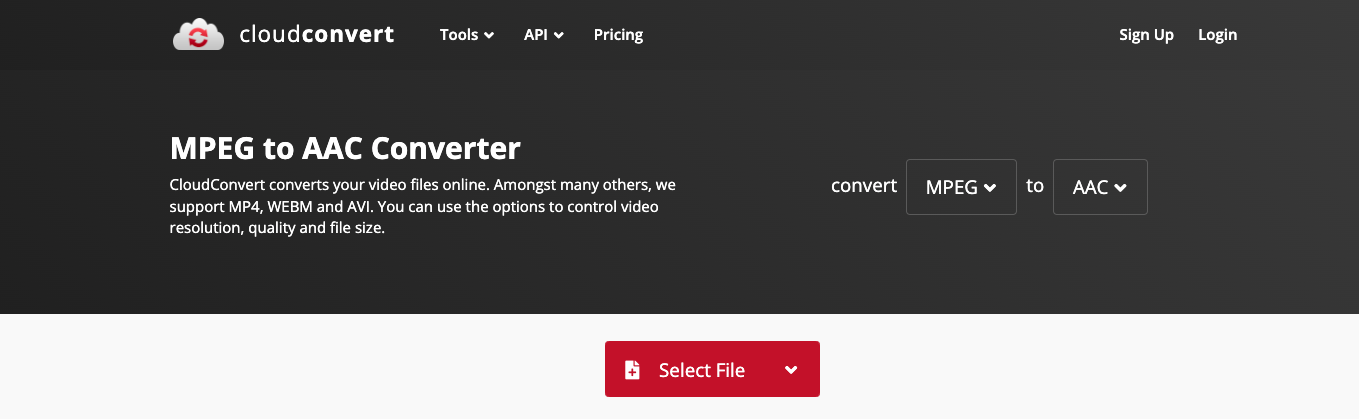
بشكل عام ، يتميز موقع CloudConvert.com عن أدوات التحويل الأخرى نظرًا لتعدد استخداماته وخيارات التخصيص وقدرات التكامل. سواء كنت بحاجة إلى تحويل ملفات الصوت أو الفيديو أو المستندات ، فإن CloudConvert.com أداة قوية ومرنة يمكنها مساعدتك في إنجاز المهمة بسرعة وكفاءة.
أداة 03. FreeConvert.com
FreeConvert.com هي أداة مجانية لتحويل الملفات عبر الإنترنت تتيح للمستخدمين تحويل مجموعة كبيرة من تنسيقات الملفات ، بما في ذلك ملفات الصوت والفيديو والصور والمستندات ، مثل تحويل MPEG إلى AAC. فيما يلي بعض نقاط القوة والضعف فيه:
نقاط القوة:
- مجموعة واسعة من الأنواع المدعومة: FreeConvert.com ، أحد أكثر أدوات التحويل عبر الإنترنت اكتمالا التي يمكن الوصول إليها ، ويدعم أكثر من 500 نوع مختلف من الملفات.
- واجهة سهلة الاستخدام: واجهة مستخدم FreeConvert.com واضحة ومباشرة وسهلة الاستخدام ، وتتضمن إرشادات مفصلة لتحميل الملفات وتحويلها.
- المعالجة المجمعة: يمكن للمستخدمين تحويل العديد من الملفات في وقت واحد على FreeConvert.com ، مما يوفر الوقت والجهد.
- لا يلزم إنشاء حساب: لا يحتاج FreeConvert.com إلى المستخدمين لتسجيل حساب أو إرسال أي معلومات شخصية من أجل استخدام الخدمة ، على عكس بعض أدوات التحويل الأخرى عبر الإنترنت ،
- تحويلات سريعة: محول MPEG إلى AAC يشتهر FreeConvert.com بالتحويلات السريعة ، حيث تنتهي غالبية التحويلات في غضون دقائق أو أقل.
نقاط الضعف:
- خيارات التخصيص المحدودة: لا يقدم موقع FreeConvert.com العديد من خيارات التخصيص ، مثل القدرة على ضبط إعدادات الإخراج مثل معدل البت أو الدقة. قد يكون هذا عاملاً مقيدًا للمستخدمين الذين يحتاجون إلى مزيد من التحكم في عملية التحويل.
- حجم ملف محدود: يحتوي موقع FreeConvert.com على حد أقصى لحجم الملف يبلغ 1 غيغابايت ، وهو ما قد يكون قيدًا على المستخدمين الذين يحتاجون إلى تحويل ملفات كبيرة أو معقدة.
- الإعلانات: يعرض موقع FreeConvert.com إعلانات على موقعه على الويب ، والتي قد تكون مشتتة أو مزعجة لبعض المستخدمين.
- ميزات التحرير المحدودة: لا يقدم موقع FreeConvert.com العديد من ميزات التحرير ، مثل القدرة على اقتصاص مقاطع الفيديو أو قصها قبل تحويلها. قد يكون هذا قيدًا على المستخدمين الذين يحتاجون إلى المزيد من إمكانيات التحرير المتقدمة.
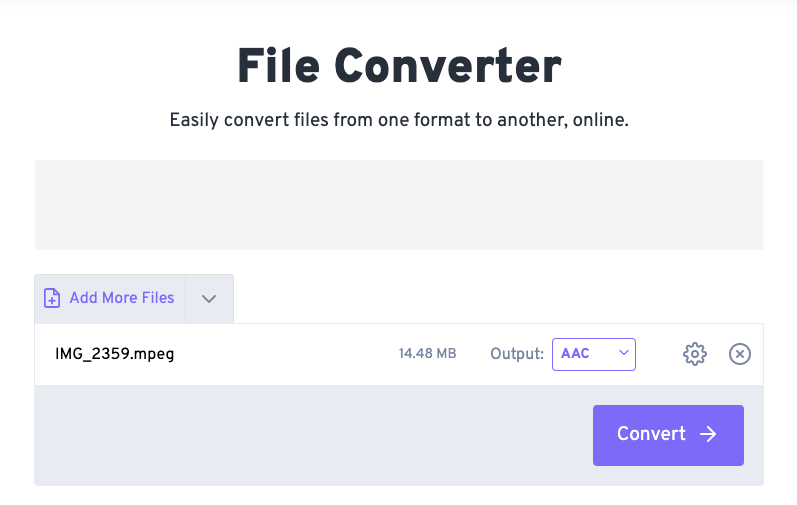
الجزء 3. هل AAC أفضل من MPEG؟
لماذا تختار تحويل MPEG إلى AAC؟ عندما يتعلق الأمر بتنسيقات الملفات الصوتية ، فهناك مجموعة متنوعة من الخيارات للاختيار من بينها ، بما في ذلك AAC و MPEG. كلا التنسيقين لهما إيجابيات وسلبيات ، لذلك من المهم فهم الاختلافات بينهما لتحديد أيهما أفضل لاحتياجاتك.
AAC ، أو ترميز الصوت المتقدم ، هو تنسيق ضغط مع فقد تم تطويره لتحسين تنسيق MP3 الشائع. عادةً ما تتمتع ملفات AAC بجودة صوت أعلى من ملفات MP3 ، مع الاحتفاظ بحجم ملف صغير نسبيًا. هذا يجعل AAC خيارًا شائعًا لتنزيل الموسيقى الرقمية وخدمات البث ، حيث يسمح بتشغيل الصوت عالي الجودة دون شغل مساحة كبيرة.
من ناحية أخرى ، يعد تنسيق MPEG تنسيقًا صوتيًا أكثر تقليدية موجودًا منذ التسعينيات. على الرغم من أنه لا يزال يستخدم على نطاق واسع اليوم ، إلا أنه يحتوي على بعض القيود عندما يتعلق الأمر بجودة الصوت. عادةً ما تكون ملفات MPEG أكبر من ملفات AAC ، وقد لا تقدم نفس المستوى من الوضوح أو التفاصيل في الصوت.
بشكل عام ، من الصعب تحديد ما إذا كانت AAC أفضل من MPEG ، حيث أن كلا التنسيقين لهما مزايا وعيوب فريدة. ومع ذلك ، بالنسبة لأولئك الذين يمنحون الأولوية للصوت عالي الجودة وأحجام الملفات الفعالة ، يعتبر AAC بشكل عام الخيار الأفضل. إذا لم تكن متأكدًا من التنسيق الذي يجب استخدامه لملفاتك الصوتية ، فمن الأفضل دائمًا إجراء بعض الأبحاث ومقارنة الخيارات المختلفة قبل اتخاذ القرار النهائي.
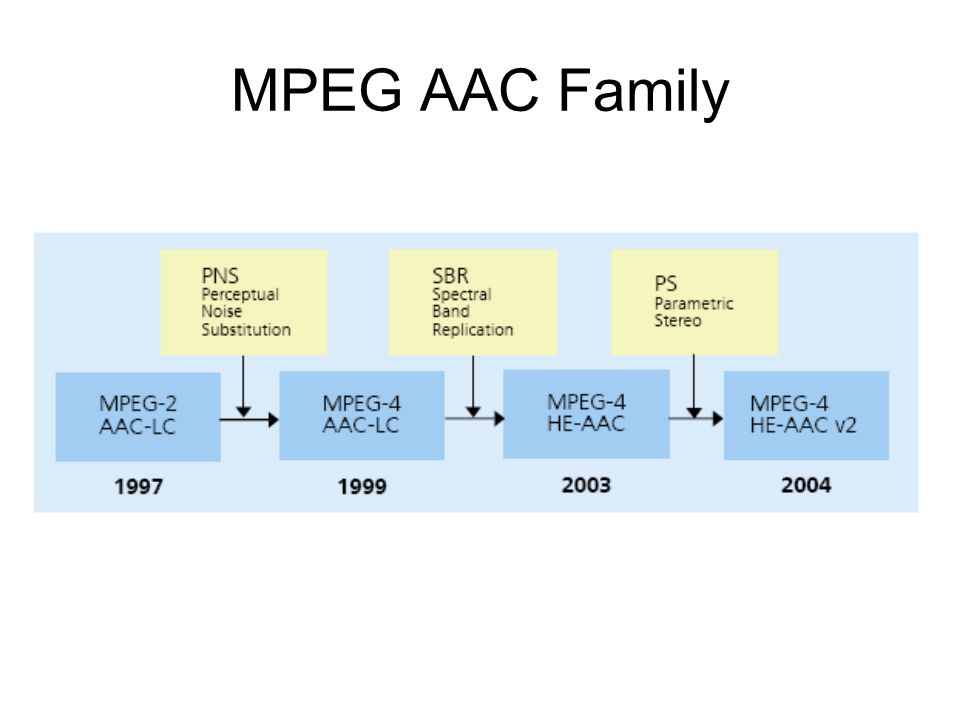
الجزء 4. استنتاج
في الختام ، عندما يتعلق الأمر بتحويل MPEG إلى AAC أو أي تنسيق ملف آخر ، فهناك العديد من الأدوات المتاحة عبر الإنترنت ، ولكل منها نقاط قوتها وضعفها.
ومع ذلك ، بالنسبة لأولئك الذين يبحثون عن خيار موثوق به وسهل الاستخدام وغني بالميزات ، فإنني أوصي بشدة بمحول الفيديو iMyMac. يعد iMyMac Video Converter خيارًا ممتازًا لأي شخص يحتاج إلى تحويل الملفات بسرعة وسهولة بفضل مجموعته الواسعة من التنسيقات المدعومة وإمكانيات معالجة الدُفعات وخيارات التخصيص.



